win10系统下安全模式怎么跳过开机密码_win10安全模式取消开机密码的方法
有不少win10系统用户想要进入安全模式来修复一些问题的时候,发现需要开机密码才能进入,这样太麻烦了,那么win10系统下安全模式怎么跳过开机密码呢?有需要的可以跟随小编一起来看看win10安全模式取消开机密码的方法。
具体步骤如下:
1、很多用户进入到桌面前就卡死不动了也没有密码界面;

2、我们可以强制关机三到四次,这是会出现启动设置页面选择“启用安全模式”;
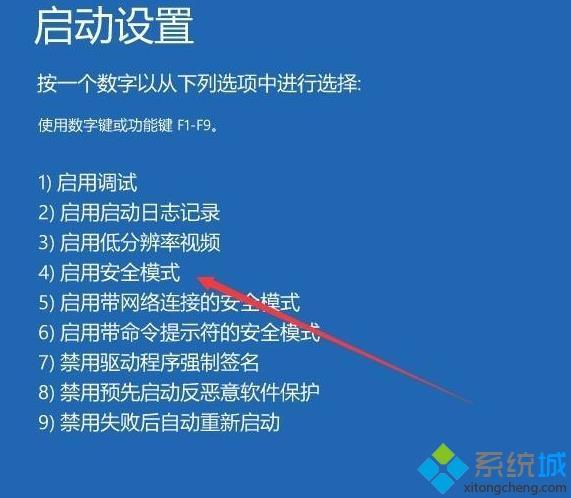
3、右击“开始”点击“运行”;
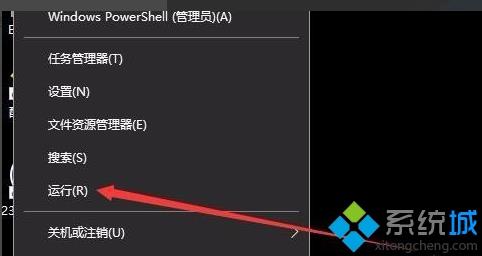
4、在运行窗口输入“msconfig”;
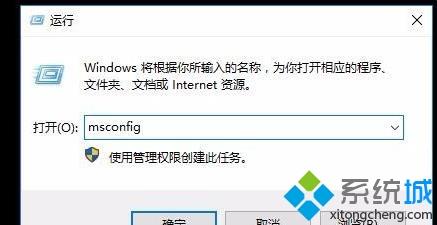
5、点击“常规”选择“正常启动”;
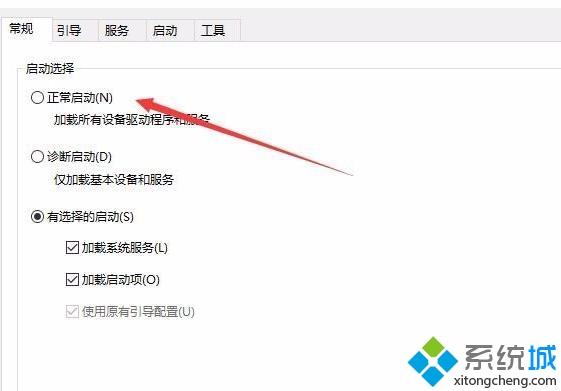
6、成功进入密码界面。
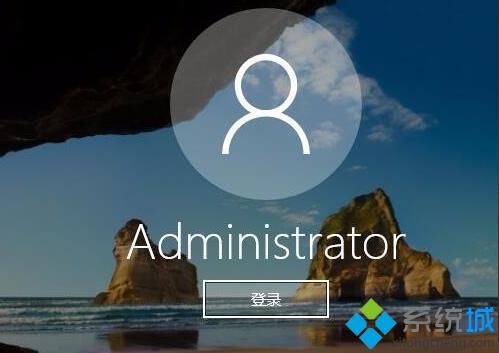
上述就是win10系统下安全模式怎么跳过开机密码的详细步骤,大家可以按照上面的方法来取消即可。
我告诉你msdn版权声明:以上内容作者已申请原创保护,未经允许不得转载,侵权必究!授权事宜、对本内容有异议或投诉,敬请联系网站管理员,我们将尽快回复您,谢谢合作!










